Jak vytvořit zaváděcí USB flash disk Windows 10
Díky velkému množství informací a speciálních nástrojů může každý uživatel nezávisle provést instalaci operačního systému bez problémů. A jedním z hlavních nástrojů, které bude nutné při instalaci operačního systému, je zaváděcí médium. To je důvod, proč se dnes budeme bližší podívat na to, jak můžete vytvořit systém USB flash drive Windows 10 prostřednictvím programu Rufus.
Rufus je populární a zcela bezplatný nástroj pro vytváření zaváděcích USB nosičů s různými distribucemi operačních systémů. Tento nástroj je jedinečný v tom, že se specializuje na vytváření zařízení USB a nevyžaduje instalaci v počítači.
Naneštěstí Rufus neumožňuje vytvářet flash disk s vícenásobným zaváděním, nicméně s jeho pomocí můžete snadno vytvořit jednoduchou zaváděcí USB flash disk s požadovaným operačním systémem.
Obsah
Co potřebuji pro vytvoření zaváděcího USB média?
- Počítač se systémem Windows XP nebo novějším;
- USB média s dostatečným prostorem pro nahrávání snímků;
- ISO image operačního systému;
- Nástroj Rufus.
Jak vytvořit zaváděcí USB médium s Windows 10?
1. Stáhněte program Rufus do počítače a spusťte jej. Jakmile je nástroj spuštěn, připojte k počítači počítač s vyměnitelným médiem (předem ho nelze naformátovat).
2. V poli "Zařízení" vyberte v případě potřeby jednotku USB, která se později stává zaváděcí.
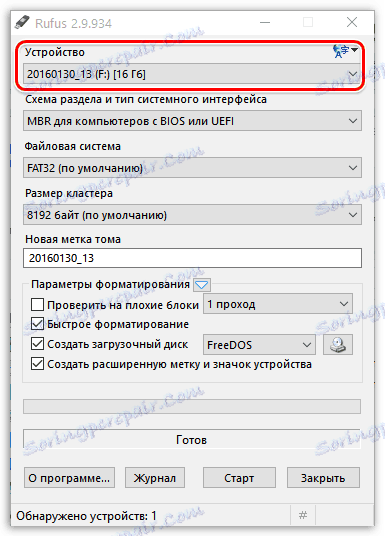
3. Položky "Systém oddílů a typ systémového registru" , "Souborový systém" a "Velikost clusteru" zůstávají standardně standardně.
V případě, že je pro váš pevný disk použit modernější standard GPT, nastavte volbu "GPT pro počítače s rozhraním UEFI" v blízkosti "Schématu oddílů a typu systémového registru " .

Chcete-li zjistit, který standard je ve vašem počítači - GPT nebo MBR, klepněte na tlačítko "Tento počítač" v Průzkumníku Windows nebo na ploše vyberte možnost "Spravovat" .

V levém podokně rozbalte kartu Úložiště a potom klepněte na položku Správa disků .
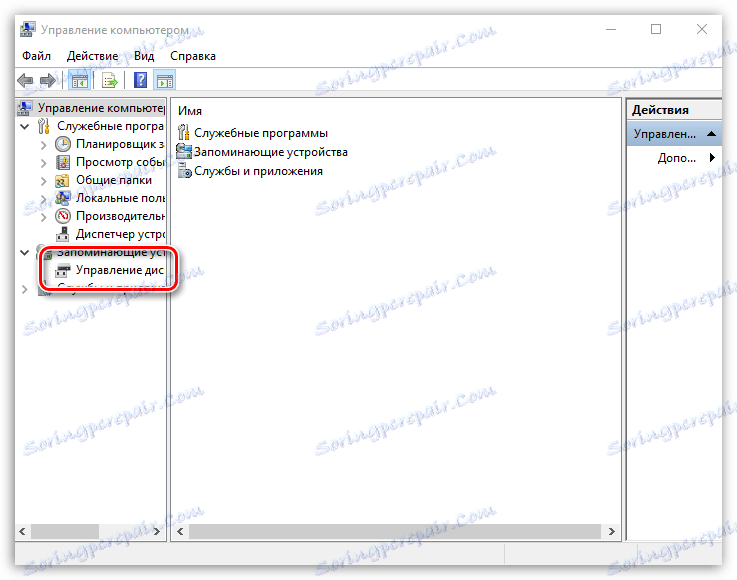
Klikněte pravým tlačítkem myši na "Disk 0" a v kontextové nabídce, která se zobrazí, přejděte na "Vlastnosti" .
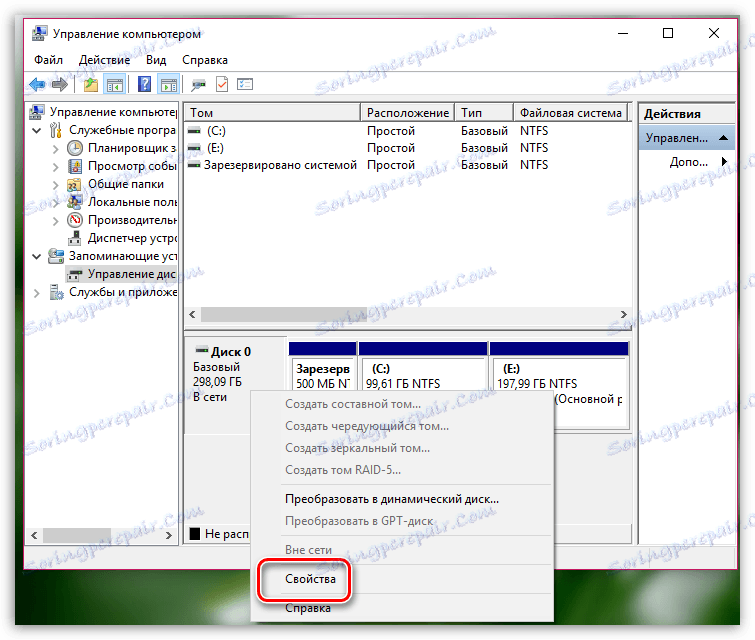
V okně, které se otevře, přejděte na kartu "Svazky" . Zde můžete vidět použitý standard - GPT nebo MBR.
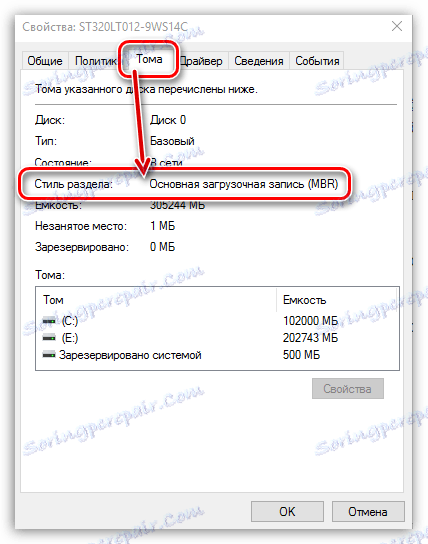
4. V případě potřeby změňte název jednotky flash ve sloupci "New volume label" , například na "Windows10".

5. V poli "Možnosti formátování" se ujistěte, že jsou zaškrtnuty políčka vedle "Rychlé formátování" , "Vytvoření zaváděcího disku" a "Vytvořit rozšířenou značku a ikonu zařízení" . Je-li to nutné, nastavte je sami.
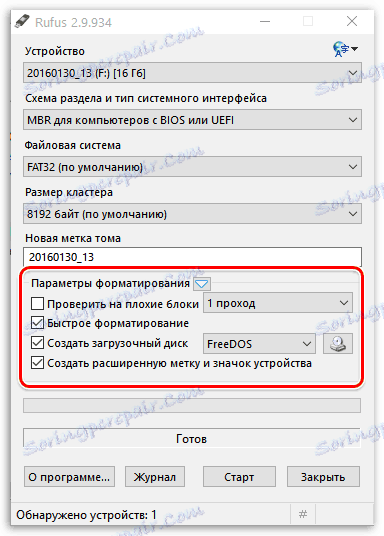
6. V blízkosti bodu "Vytvořit zaváděcí disk" nastavte volbu "ISO image" a ještě o něco více klepněte pravým tlačítkem myši na ikonu disku, kde v zobrazeném prohlížeči budete muset zadat obrázek systému Windows OS 10.
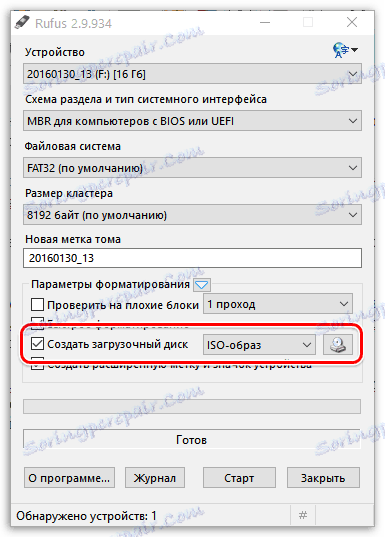
7. Nyní, když je vše připraveno pro zaváděcí flash disk, stačí kliknout na tlačítko "Start" . Na obrazovce se objeví varování, které vás informuje o tom, že veškerá data obsažená na jednotce USB flash budou nenávratně odstraněna.
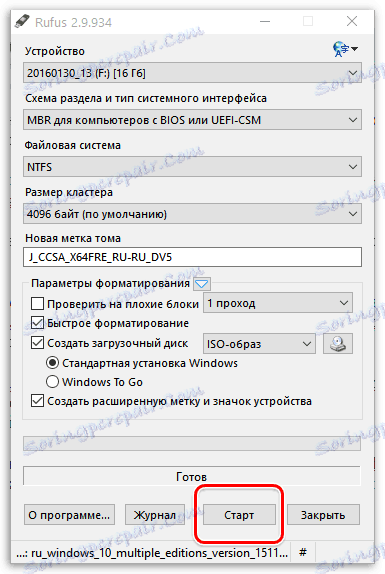
8. Proces vytváření USB média může trvat několik minut. Jakmile je program dokončen, zobrazí se v okně programu zpráva "Ready" .
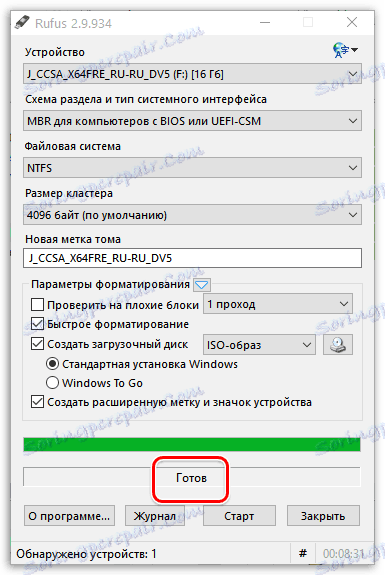
Čtěte také: Software pro vytváření zaváděcích USB flash disků
Stejným způsobem s nástrojem Rufus můžete vytvářet zaváděcí flash disky s jinými operačními systémy.